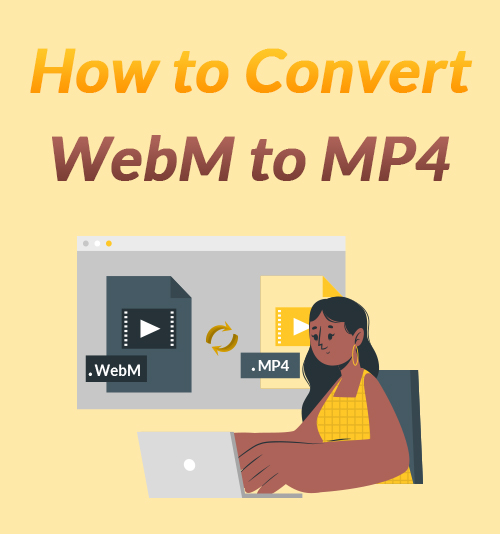
Korzystanie z formatu pliku WebM jest popularnym wyborem w przypadku większości filmów internetowych. Ale możesz mieć problemy z otwarciem pliku WebM. W takim przypadku musisz przekonwertować WebM do kompatybilnego formatu, aby odtworzyć wideo na swoim urządzeniu.
MP4 to popularny format wideo wśród większości urządzeń przenośnych. Dlatego konwersja pliku WebM do formatu MP4 może pomóc w rozwiązaniu tego problemu.
Na podstawie tego postu zilustruję różnicę między formatami WebM i MP4 i powiem, jak to zrobić przekonwertować WebM na MP4 za darmo. Zalecanych będzie wiele konwerterów wideo.
Wskoczmy w to!
SPIS TREŚCI
- Część 1. Jaka jest różnica między WebM a MP4?
- Część 2. Jak przekonwertować WebM na MP4 bez utraty jakości?
- Część 3. Jak przekonwertować WebM na MP4 za pomocą VLC?
- Część 4. Jak przekonwertować WebM na MP4 za pomocą Movavi Video Converter?
- Część 5. Jak przekonwertować WebM na MP4 Online?
- Część 6. Porównanie konwerterów WebM i MP4
Jaka jest różnica między WebM a MP4?
Wyjaśnię różnicę między WebM i MP4 z aspektów 3.
Patent: MP4 i WebM są zarówno wysokiej jakości, jak i powszechnie używane do przesyłania strumieniowego online.
Rozmiar pliku: WebM jest specjalnie zaprojektowany dla Internetu. W przypadku szybkości ładowania Internetu rozmiar pliku WebM jest mniejszy niż rozmiar MP4.
Kompatybilność: MP4 jest oczywiście znacznie bardziej uniwersalny na różnych urządzeniach. Ale WebM ma lepszą kompatybilność ze wszystkimi rodzajami przeglądarek.
Ponieważ WebM jest szeroko kompatybilny ze wszystkimi nowoczesnymi przeglądarkami, będzie dobrym wyborem podczas przesyłania filmów do strumieniowego przesyłania online. Ale jeśli zamierzasz odtwarzać filmy WebM bezpośrednio na popularnych urządzeniach przenośnych, konwersja pliku WebM na MP4 jest konieczna ze względu na kompatybilność na różnych urządzeniach.
Jak przekonwertować WebM na MP4 bez utraty jakości?
Konwertując WebM na MP4 w systemie Windows 10 lub Mac, Konwerter wideo AmoyShare będzie najlepszym konwerterem WebM na MP4, na który polujesz. Umożliwia konwersję WebM do dowolnego formatu przesyłania strumieniowego bez utraty jakości. Ponadto obsługuje konwertowanie wielu plików jednocześnie, klikając przycisk Konwertuj wszystko. Tymczasem możesz bez problemu połączyć wiele plików w jeden.
Jak więc przekonwertować WebM na MP4 bez utraty jakości za pomocą AmoyShare Video Converter?
Proszę postępować zgodnie z moimi krokami.
Konwerter wideo
Konwertuj filmy na MP4, MOV, MP3, GIF i inne
- dla Windows 10/8/7
- dla systemu Mac OS X 14+
- dla Android
- Pobierz i zainstaluj Konwerter wideo AmoyShare.
- Uruchom go i kliknij czerwoną ikonę plusa w interfejsie, aby dodać pliki WebM. Możesz też przeciągnąć plik WebM bezpośrednio do bloku.
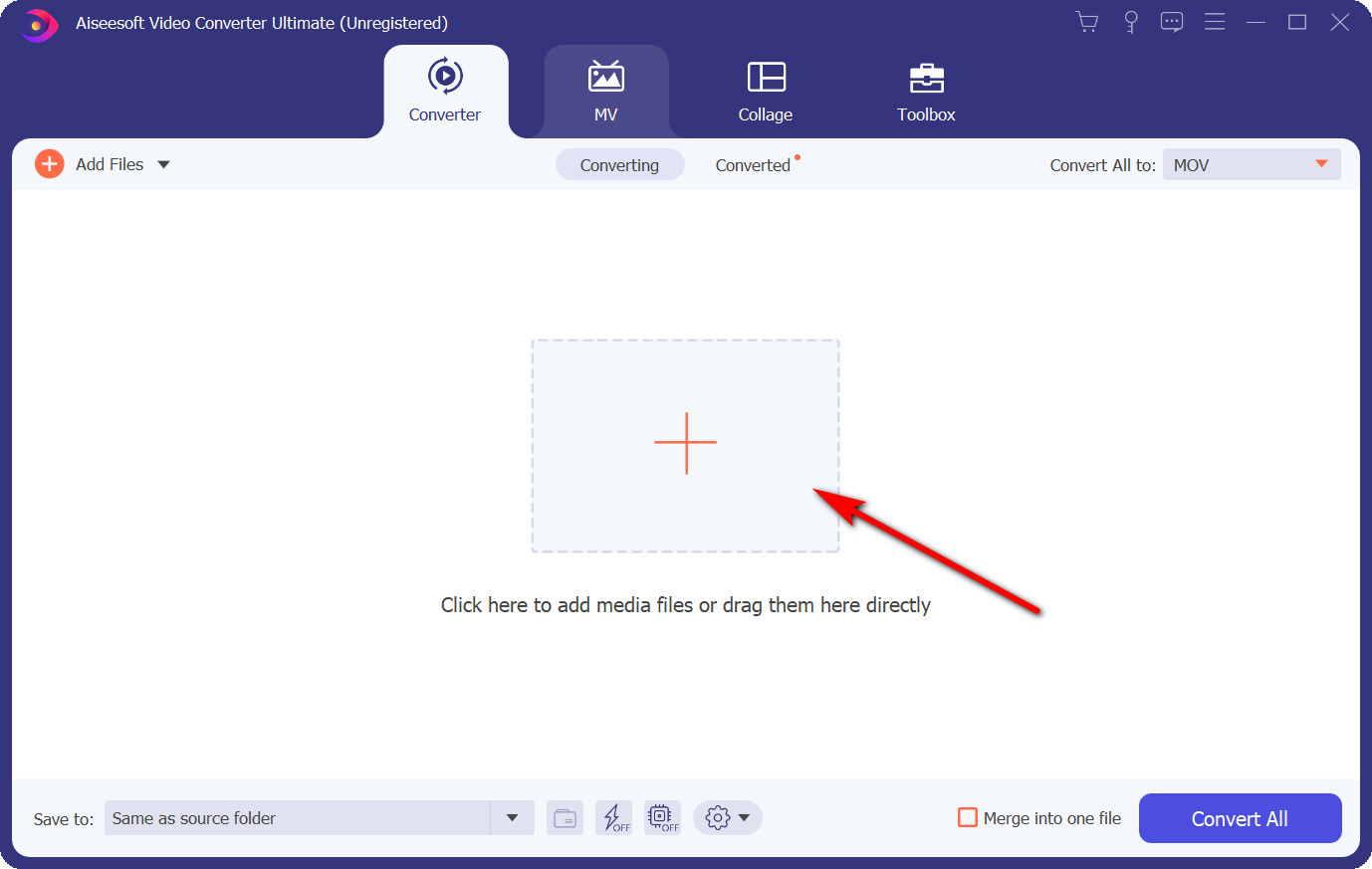
- Następnie kliknij małą ikonę po prawej stronie paska plików. Następnie znajdź MP4 i wybierz „Taki sam jak źródło”, aby przekonwertować plik WebM bez utraty jakości.
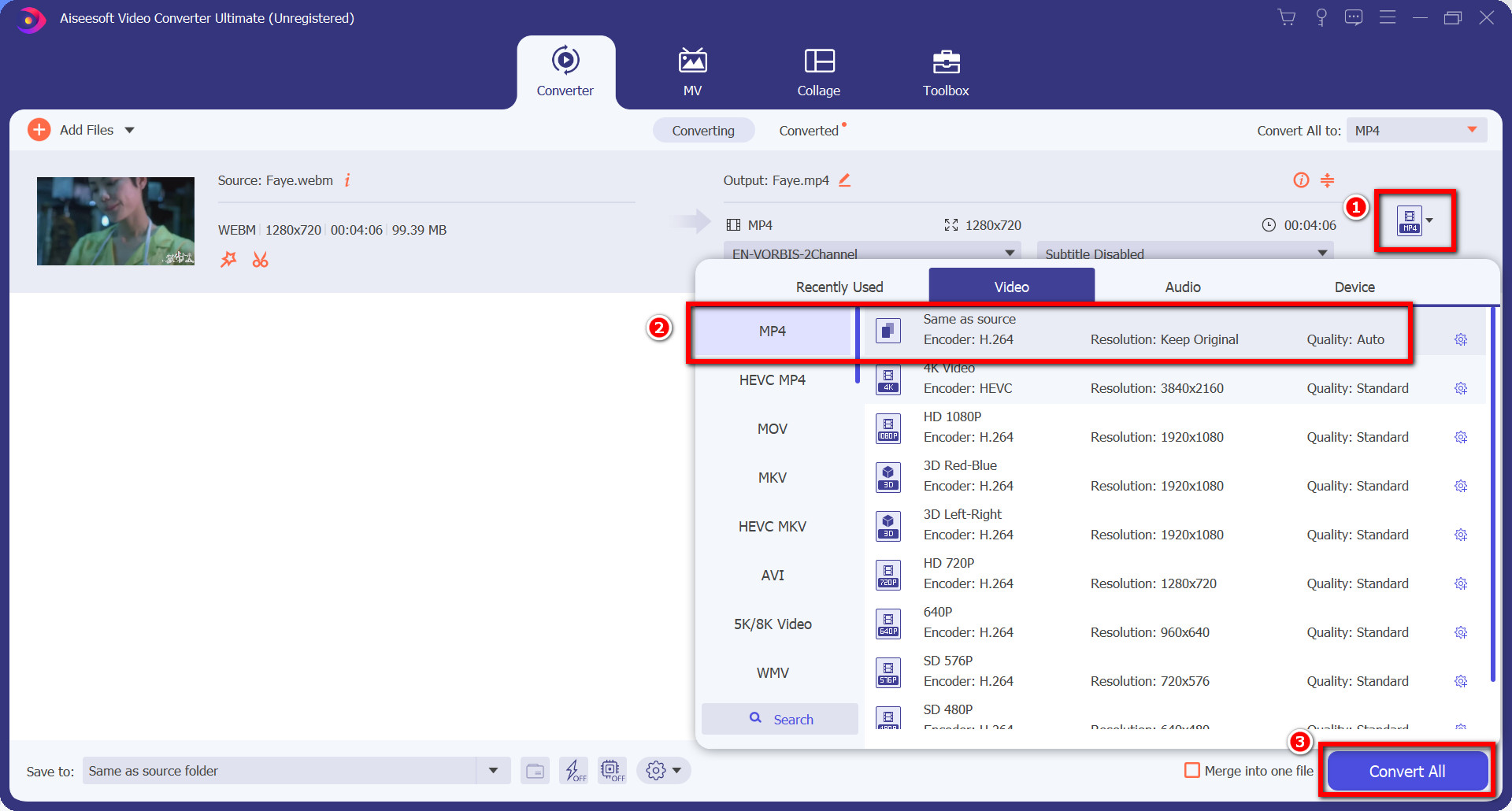
- Na koniec kliknij przycisk Konwertuj wszystko na dole. Poczekaj kilka sekund. Po zakończeniu konwersji pojawi się wyskakujące okienko systemu Windows i zobaczysz przekonwertowany plik w folderze.
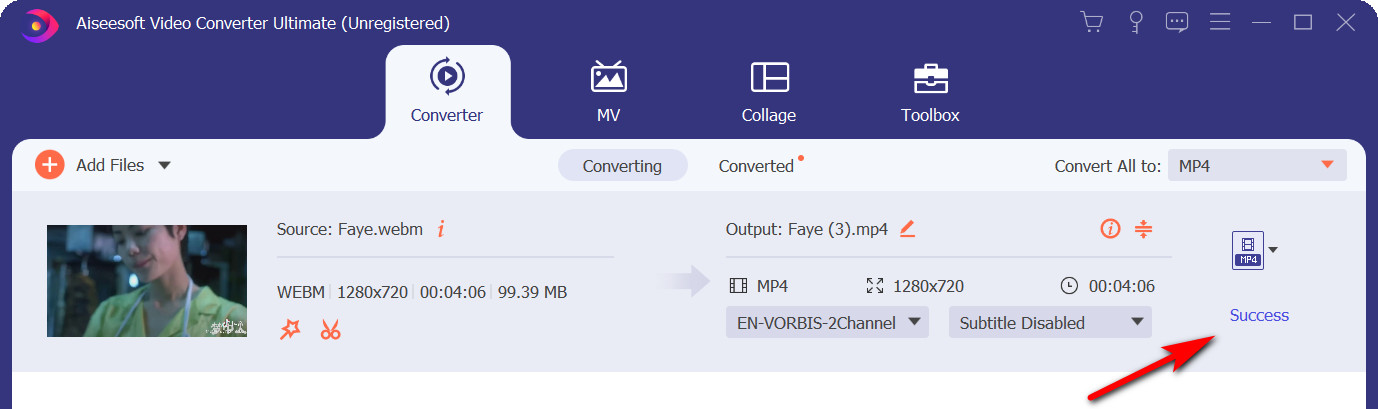
Jak przekonwertować WebM na MP4 za pomocą VLC?
VLC to dobrze znany wszechstronny odtwarzacz multimedialny, który może odtwarzać pliki WebM zarówno na komputerach Mac, jak i Windows. Ale niewiele osób wie, że można go również użyć do konwersji pliku WebM.
Jak używać VLC do konwersji WebM na MP4.
Dlatego postępuj zgodnie z wygodnymi krokami, a nie zajmie Ci to dużo czasu.
- Zainstaluj i uruchom VLC Media Player. Znajdź menu Media, a następnie wybierz Konwertuj / Zapisz.
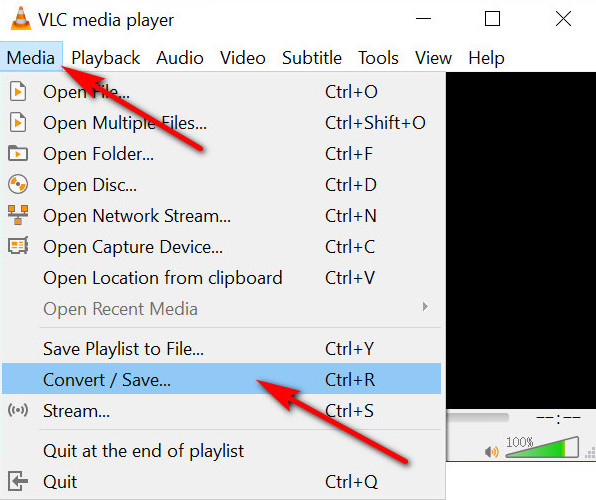
- W nowym menu podręcznym kliknij przycisk Dodaj, aby wybrać plik WebM. Następnie kliknij przycisk Konwertuj / Zapisz u dołu okna.
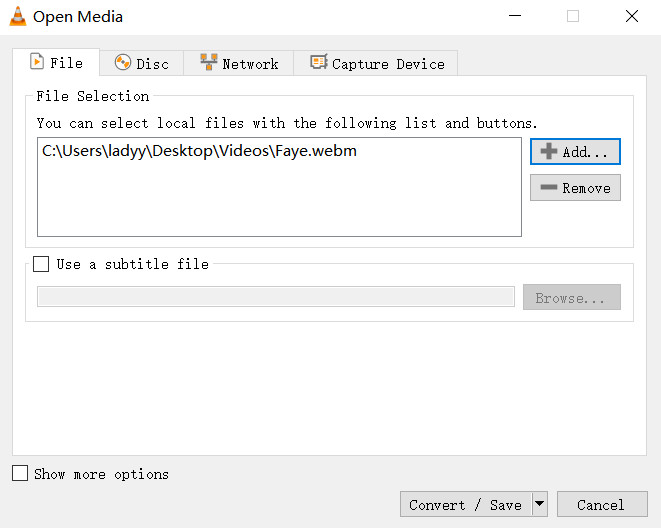
- Wybierz format MP4 z menu Profil. Następnie ustaw plik docelowy i pamiętaj, aby zmienić nazwę przekonwertowanego pliku wideo MP4. Na koniec kliknij Start, aby przekonwertować.
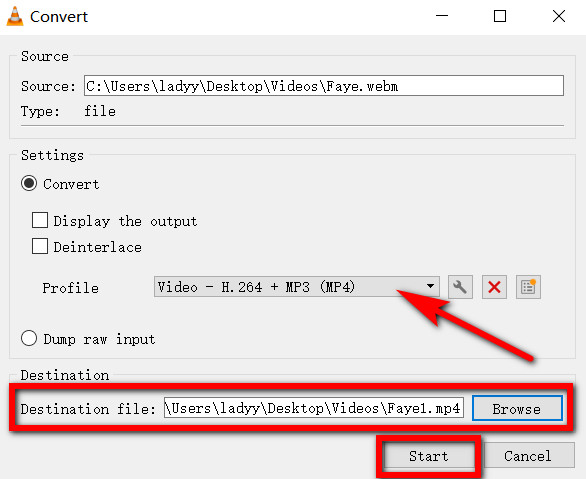
Jak przekonwertować WebM na MP4 za pomocą Movavi Video Converter?
Wielu użytkowników pytało online, jak przekonwertować WebM na MP4 na Macu. Właściwie możesz użyć Movavi Video Converter, aby wykonać zadanie.
- Pobierz i zainstaluj Movavi Video Converter.
- Uruchom go i znajdź przycisk Dodaj multimedia w lewym górnym rogu interfejsu, a następnie kliknij przycisk Dodaj wideo, aby dodać pliki WebM.
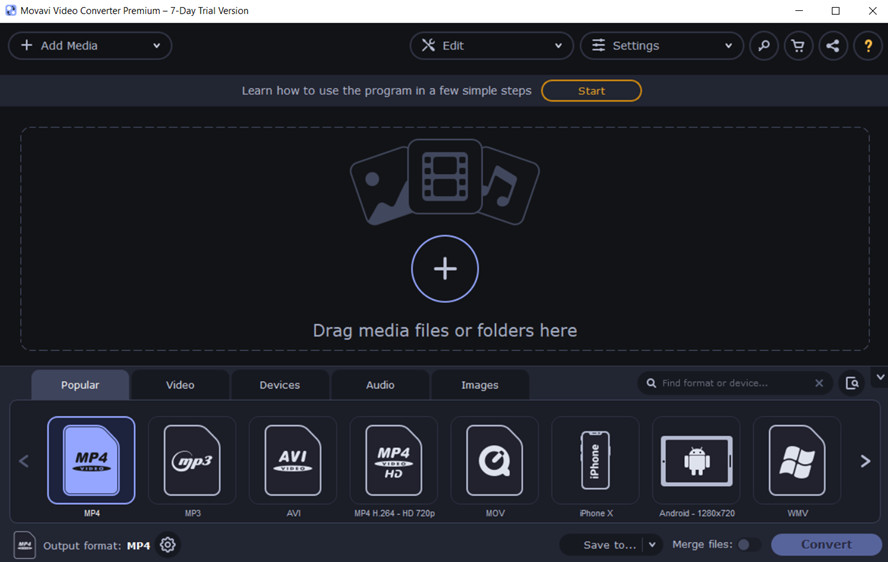
- Kliknij kartę Wideo na dole. Następnie wybierz format wyjściowy MP4.
- Teraz kliknij Zapisz przed wybraniem lokalizacji dla przekonwertowanego pliku MP4. Na koniec kliknij przycisk Konwertuj.
Jak przekonwertować WebM na MP4 Online?
Konwerter MP4 AmoyShare umożliwia konwersję filmów do ponad 200 formatów bez rejestracji. Ten internetowy konwerter MP4 jest całkowicie darmowy i nie wymaga instalacji. Ponadto nie ma reklam ani wirusów.
Potrzebne są tylko 2 kroki, aby przekonwertować WebM na MP4 online.
- Otwarte Konwerter MP4 AmoyShare Strona internetowa. Następnie prześlij plik WebM, który chcesz przekonwertować.
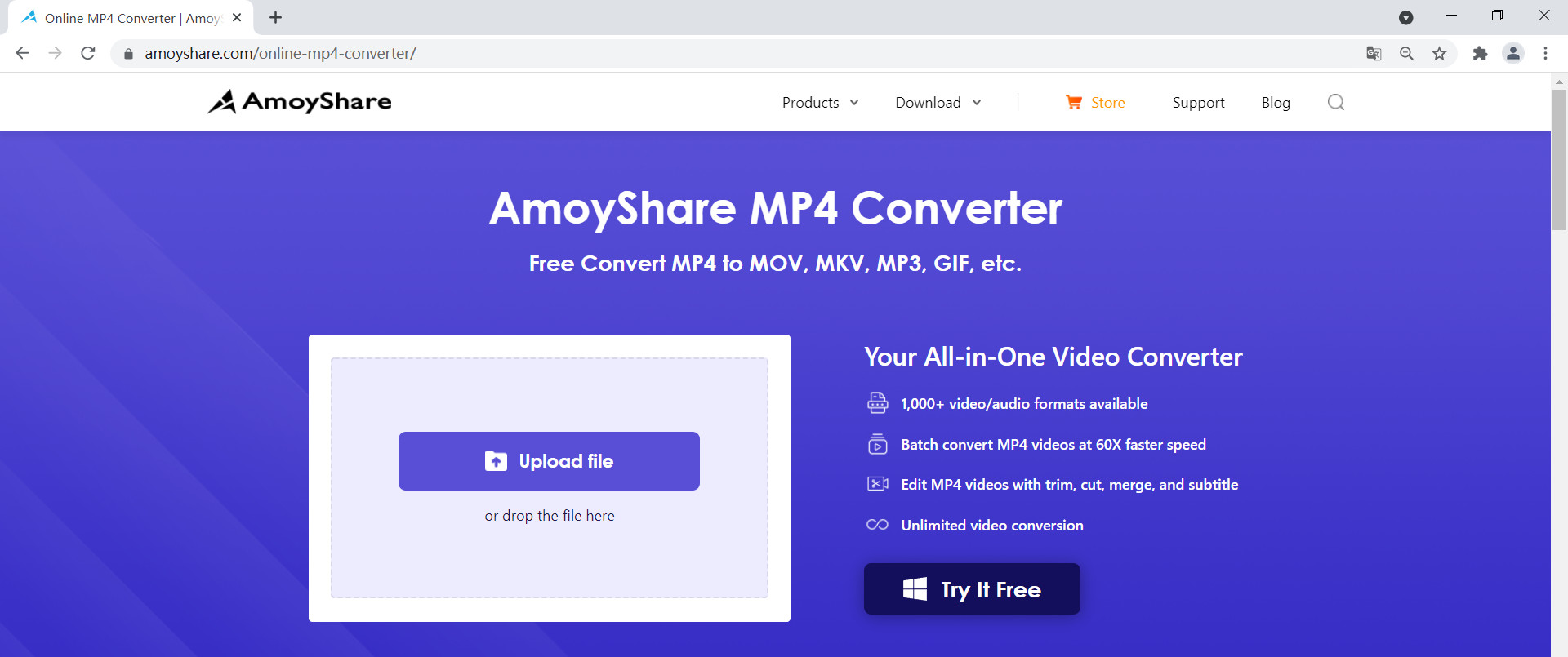
- Wybierz format MP4, a następnie kliknij przycisk Konwertuj teraz. Następnie pobierz plik MP4 po zakończeniu procesu.
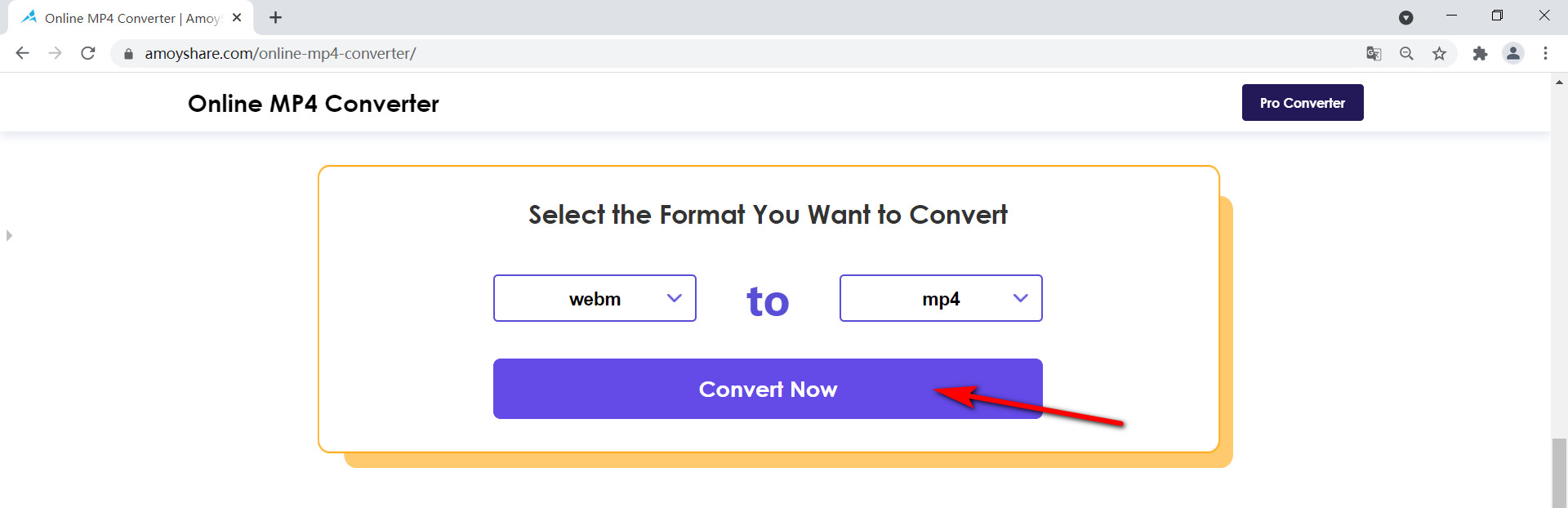
Porównanie konwerterów WebM i MP4
| Przetwornik | Konwerter wideo AmoyShare | VLC | Movavi Video Converter | Konwerter MP4 AmoyShare |
| Jakość | Bezstratna jakość | Ogólne | Dobry | Ogólne |
| Formaty | 1,000+ formatów | 20+ formatów | 200+ formatów | 200+ formatów |
| Szybkość konwersji | pompatyczność | Dobry | Dobry | Ogólne |
| Konwersja partii | Tak | Tak | Tak | Nie |
FAQ
Co to jest plik WebM?
Plik WebM to wideo zapisane w formacie WebM. Format WebM, pierwotnie opracowany przez Google, jest otwartym, wolnym od tantiem formatem przeznaczonym do przesyłania strumieniowego w Internecie i udostępniania wideo w sieci.
Jak odtwarzać pliki WebM?
WebM jest niezgodny z wieloma urządzeniami. Musisz więc polegać na konwerterze WebM na MP4, aby wykonać zadanie. Najpierw pobierz i uruchom Konwerter wideo AmoyShare. Następnie dodaj plik WebM i wybierz format MP4. Następnie kliknij przycisk Konwertuj wszystko, aby rozpocząć konwersję. Teraz możesz odtwarzać plik MP4 na dowolnym urządzeniu.